KDE: Unterschied zwischen den Versionen
SiD (Diskussion | Beiträge) |
|||
| (115 dazwischenliegende Versionen von 30 Benutzern werden nicht angezeigt) | |||
| Zeile 1: | Zeile 1: | ||
{{righttoc}} | |||
Das "'''K Desktop Environment'''" (KDE) stellt folgende Komponenten zur Verfügung. | |||
* [[Plasma|Plasma]] - Die grafische Arbeitsumgebung | |||
* Applications - Anwendungen | |||
* Framework - Runtime und Bibliotheken | |||
KDE Software wird mit C++ und Qt entwickelt wobei jede der Komponenten ihrem eigenen Entwicklungszyklus und Versionsschemata folgt. | |||
Plasma und Framework befinden sich wie Qt in der 5. Hauptversion und tragen fortlaufende Unternummern. Die Versionsbezeichnung der KDE Applications wird nach dem Jahr und Monat der jeweiligen [https://community.kde.org/Schedules Veröffentlichung] benannt. | |||
== | == KDE Plasma == | ||
Für [[Plasma|'''Plasma''']] gibt es einen gesonderten Artikel. | |||
== KDE Applications == | |||
KDE ist eine der größten unabhängigen Entwicklergemeinschaft für Free and Libre Open Sorce Software (FLOSS) und bietet ein reichhaltiges Programmangebot. | |||
Einen Überblick über die Anwendungen erhält man am Besten auf der Seite [https://www.kde.org/applications/ KDE - Applications] {{sprache|en}}. | |||
===Volle Installation=== | |||
Die Installation aller KDE Anwendungen ist sehr umfangreich. Bei der Installation der Paketgruppe {{Paket|kde-applications}} erhält man dabei die Option einzelne Programmpakete auszuwählen. Hingegen werden bei der Installation des Metapakets {{Paket|kde-applications-meta}} alle KDE Anwendungen als Abhängigkeiten behandelt. Neu hinzu kommende KDE Programme werden dann bei der nächsten Systemaktualisierung automatisch nachinstalliert. | |||
=== Teil Installation === | |||
KDE Programme gliedern sich nach ihrem Anwendungsgebiet in folgende Untergruppen. Sie können einzeln oder auch als Metapaket installiert werden. | |||
Folgt man hier der Verlinkung gelangt man zur Paketauflistung von Arch Linux und den betreffenden KDE-Anwendungen im Einzelnen. | |||
* [https://www.archlinux.de/packages/extra/x86_64/kde-accessibility-meta kde-accessibility-meta] - Eingabehilfen | |||
* [https://www.archlinux.de/packages/extra/x86_64/kde-education-meta kde-education-meta] - Bildung | |||
[[Kategorie: | * [https://www.archlinux.de/packages/extra/x86_64/kde-games-meta kde-games-meta] - Spiele | ||
* [https://www.archlinux.de/packages/extra/x86_64/kde-graphics-meta kde-graphics-meta] - Graphik | |||
* [https://www.archlinux.de/packages/extra/x86_64/kde-multimedia-meta kde-multimedia-meta] - Multimedia | |||
* [https://www.archlinux.de/packages/extra/x86_64/kde-network-meta kde-network-meta] - Netzwerk | |||
* [https://www.archlinux.de/packages/extra/x86_64/kde-pim-meta kde-pim-meta] - Persöhnliche Kommunikation | |||
* [https://www.archlinux.de/packages/extra/x86_64/kde-sdk-meta kde-sdk-meta] - Entwicklung | |||
* [https://www.archlinux.de/packages/extra/x86_64/kde-system-meta kde-system-meta] - System | |||
* [https://www.archlinux.de/packages/extra/x86_64/kde-utilities-meta kde-utilities-meta] - Werkzeuge | |||
== Beliebte KDE Anwendungen == | |||
=== Dolphin - Dateimanager === | |||
Geteilte-Ansicht, Tabs, FTP-Zugriff, Dateivorschau und Konsolenfenster sind nur wenige Beispiele für die große Funktionsfülle des Dateimanagers. | |||
Die Installation erfolgt mit: | |||
pacman -S dolphin | |||
=== Okular - Dokumentenbetrachter === | |||
Okular beherrscht folgende Dateiformate: PDF, Postscript, DjVu, CHM, XPS, ePub sowie mehrere Grafikformate. Die Installation erfolgt mit: | |||
pacman -S okular | |||
=== [[Kate]] - Text Editor === | |||
Der ''KDE Advanced Text Editor'' ist sehr anpassungsfähig und bietet einen großen [https://kate-editor.org/about-kate/ Funktionsumfang]. Er ist ein ''Klartext'' Editor und eignet sich somit für alle Arten von Klar-Text-Dateien, von einfachen Notizen über Konfigurations- bis zu komplexen Programm-Dateien. Die Installation erfolgt mit: | |||
pacman -S kate | |||
Durch seine ''Plugin-Architektur'' ist es möglich ihn durch weitere Pakete zu ergänzen. [https://aur.archlinux.org/packages/?O=0&SeB=nd&K=kate+plugin&outdated=&SB=n&SO=a&PP=50&do_Search=Go Einige] finden sich im [[AUR]]. | |||
=== Yakuake - Drop-Down Terminal === | |||
Ein praktisches Tool für den schnellen Konsolenzugriff per {{taste|F12}} Taste. Die Installation erfolgt mit: | |||
pacman -S yakuake | |||
Damit yakuake jederzeit zur Verfügung seht sollte der Befehl {{ic|yakuake}} bei Systemstart (Autostart) eingebunden werden. | |||
=== PIM (Kontact) - Persönliche Kommunikation === | |||
Das ''Personal Informations Managment'' besteht aus einer Auswahl einzelner Programme die in der Anwendung '''Kontact''' zu einer funktionellen Einheit zusammengeführt werden. Durch den Datenbankserver Akonadi können sie untereinander auf ihre Daten zugreifen. | |||
Die einzelnen Anwendungen können unabhängig von einander installiert werden und sind jeweils auch einzeln nutzbar. | |||
Diese Programme können in Kontact integriert genutzt werden: | |||
[[Datei:Kontact.png|350px|thumb|right]] | |||
* {{Paket|Akregator}} Newsfeed Reader | |||
* {{Paket|KAddressBook}} Adressbuch | |||
* {{Paket|KJots}} Notizbuch | |||
* {{Paket|KMail}} E-Mail Client | |||
* {{Paket|KNode}} Usenet Reader | |||
* {{Paket|KNotes}} Notiz Zettel | |||
* {{Paket|KOrganizer}} Terminkalender | |||
* {{Paket|TimeTracker}} Zeittracker | |||
* {{Paket|Summary}} Übersicht | |||
Mit der folgenden Eingabe können alle PIM Anwendungen installiert werden: | |||
pacman -S kdepim-meta | |||
==== Akonadi ==== | |||
Die Programme der PIM Anwendung sind auf Akonadi zwingend angewiesen. Einige der Plasma-Widgets wie z.B. die Digitaluhr verwenden ebenfalls Akonadi. | |||
Ist die Akonadi Datenbank beschädigt kann z.B. KMail auch nicht mehr laufen. | |||
Hier kann es helfen die Datenbank von Akonadi zu löschen. | |||
Da die Akonadi Datenbank lediglich Kopien der original Daten beherbergt, gehen hierdurch keine Daten verloren. | |||
Stoppen von Akonadi (Achtung: Dieser Vorgang dauert einige Zeit) | |||
akonadictl stop | |||
Status prüfen von Akonadi, ob dieser auch wirklich beendet wurde | |||
akonadictl status | |||
Löschen der Akonadi Datenbank(en) | |||
rm -rf $HOME/.local/share/akonadi/db_data | |||
Starten von Akonadi | |||
akonadictl restart | |||
Sollten beim Starten des Akonadiservers die Datenbanken nicht automatisch neu angelegt werden, muss Akanadi erneut gestoppt werden und die Datenbaken manuell erstellt werden. (Akonadi verwendet das MySQL-Datenbank-Format als Standard). | |||
mysql_install_db --datadir=$HOME/.local/share/akonadi/db_data --basedir=/usr | |||
== KDE Integration von Firefox == | |||
siehe [[Firefox#KDE-Integration]] | |||
== Siehe auch == | |||
* [[Plasma]] | |||
* [[Firefox#KDE-Integration]] | |||
== Weblinks == | |||
* [http://www.kde.org KDE - Homepage] {{sprache|en}} | |||
* [http://kde-look.org/ KDE - Look.org] {{sprache|en}} | |||
* [http://www.kde-forum.de Das deutschsprachige KDE-Forum] {{sprache|de}} | |||
* [http://de.wikipedia.org/wiki/K_Desktop_Environment KDE auf Wikipedia.org] {{sprache|de}} | |||
[[Kategorie:Anwendungen]] | |||
[[Kategorie:Qt]] | |||
[[en:KDE]] | |||
[[ar:KDE]] | |||
[[cs:KDE]] | |||
[[es:KDE]] | |||
[[fa:KDE]] | |||
[[fr:KDE]] | |||
[[it:KDE]] | |||
[[ja:KDE]] | |||
[[pl:KDE]] | |||
[[ru:KDE]] | |||
[[tr:KDE Masaüstü Ortamı]] | |||
Version vom 2. Februar 2021, 14:09 Uhr
Das "K Desktop Environment" (KDE) stellt folgende Komponenten zur Verfügung.
- Plasma - Die grafische Arbeitsumgebung
- Applications - Anwendungen
- Framework - Runtime und Bibliotheken
KDE Software wird mit C++ und Qt entwickelt wobei jede der Komponenten ihrem eigenen Entwicklungszyklus und Versionsschemata folgt. Plasma und Framework befinden sich wie Qt in der 5. Hauptversion und tragen fortlaufende Unternummern. Die Versionsbezeichnung der KDE Applications wird nach dem Jahr und Monat der jeweiligen Veröffentlichung benannt.
KDE Plasma
Für Plasma gibt es einen gesonderten Artikel.
KDE Applications
KDE ist eine der größten unabhängigen Entwicklergemeinschaft für Free and Libre Open Sorce Software (FLOSS) und bietet ein reichhaltiges Programmangebot.
Einen Überblick über die Anwendungen erhält man am Besten auf der Seite KDE - Applications ![]() .
.
Volle Installation
Die Installation aller KDE Anwendungen ist sehr umfangreich. Bei der Installation der Paketgruppe kde-applications erhält man dabei die Option einzelne Programmpakete auszuwählen. Hingegen werden bei der Installation des Metapakets kde-applications-meta alle KDE Anwendungen als Abhängigkeiten behandelt. Neu hinzu kommende KDE Programme werden dann bei der nächsten Systemaktualisierung automatisch nachinstalliert.
Teil Installation
KDE Programme gliedern sich nach ihrem Anwendungsgebiet in folgende Untergruppen. Sie können einzeln oder auch als Metapaket installiert werden. Folgt man hier der Verlinkung gelangt man zur Paketauflistung von Arch Linux und den betreffenden KDE-Anwendungen im Einzelnen.
- kde-accessibility-meta - Eingabehilfen
- kde-education-meta - Bildung
- kde-games-meta - Spiele
- kde-graphics-meta - Graphik
- kde-multimedia-meta - Multimedia
- kde-network-meta - Netzwerk
- kde-pim-meta - Persöhnliche Kommunikation
- kde-sdk-meta - Entwicklung
- kde-system-meta - System
- kde-utilities-meta - Werkzeuge
Beliebte KDE Anwendungen
Dolphin - Dateimanager
Geteilte-Ansicht, Tabs, FTP-Zugriff, Dateivorschau und Konsolenfenster sind nur wenige Beispiele für die große Funktionsfülle des Dateimanagers. Die Installation erfolgt mit:
pacman -S dolphin
Okular - Dokumentenbetrachter
Okular beherrscht folgende Dateiformate: PDF, Postscript, DjVu, CHM, XPS, ePub sowie mehrere Grafikformate. Die Installation erfolgt mit:
pacman -S okular
Kate - Text Editor
Der KDE Advanced Text Editor ist sehr anpassungsfähig und bietet einen großen Funktionsumfang. Er ist ein Klartext Editor und eignet sich somit für alle Arten von Klar-Text-Dateien, von einfachen Notizen über Konfigurations- bis zu komplexen Programm-Dateien. Die Installation erfolgt mit:
pacman -S kate
Durch seine Plugin-Architektur ist es möglich ihn durch weitere Pakete zu ergänzen. Einige finden sich im AUR.
Yakuake - Drop-Down Terminal
Ein praktisches Tool für den schnellen Konsolenzugriff per F12 Taste. Die Installation erfolgt mit:
pacman -S yakuake
Damit yakuake jederzeit zur Verfügung seht sollte der Befehl yakuake bei Systemstart (Autostart) eingebunden werden.
PIM (Kontact) - Persönliche Kommunikation
Das Personal Informations Managment besteht aus einer Auswahl einzelner Programme die in der Anwendung Kontact zu einer funktionellen Einheit zusammengeführt werden. Durch den Datenbankserver Akonadi können sie untereinander auf ihre Daten zugreifen. Die einzelnen Anwendungen können unabhängig von einander installiert werden und sind jeweils auch einzeln nutzbar.
Diese Programme können in Kontact integriert genutzt werden:
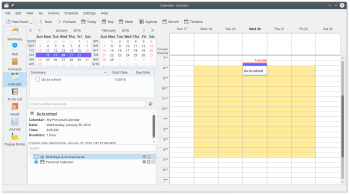
- Akregator Newsfeed Reader
- KAddressBook Adressbuch
- KJots Notizbuch
- KMail E-Mail Client
- KNode Usenet Reader
- KNotes Notiz Zettel
- KOrganizer Terminkalender
- TimeTracker Zeittracker
- Summary Übersicht
Mit der folgenden Eingabe können alle PIM Anwendungen installiert werden:
pacman -S kdepim-meta
Akonadi
Die Programme der PIM Anwendung sind auf Akonadi zwingend angewiesen. Einige der Plasma-Widgets wie z.B. die Digitaluhr verwenden ebenfalls Akonadi. Ist die Akonadi Datenbank beschädigt kann z.B. KMail auch nicht mehr laufen. Hier kann es helfen die Datenbank von Akonadi zu löschen. Da die Akonadi Datenbank lediglich Kopien der original Daten beherbergt, gehen hierdurch keine Daten verloren.
Stoppen von Akonadi (Achtung: Dieser Vorgang dauert einige Zeit)
akonadictl stop
Status prüfen von Akonadi, ob dieser auch wirklich beendet wurde
akonadictl status
Löschen der Akonadi Datenbank(en)
rm -rf $HOME/.local/share/akonadi/db_data
Starten von Akonadi
akonadictl restart
Sollten beim Starten des Akonadiservers die Datenbanken nicht automatisch neu angelegt werden, muss Akanadi erneut gestoppt werden und die Datenbaken manuell erstellt werden. (Akonadi verwendet das MySQL-Datenbank-Format als Standard).
mysql_install_db --datadir=$HOME/.local/share/akonadi/db_data --basedir=/usr
KDE Integration von Firefox
siehe Firefox#KDE-Integration